如何从云骑士u盘一键安装win7系统
现如今电脑已经走进千家万户,大家生活和工作基本上都离不开电脑,电脑的日常过程中系统会越来越卡顿,这时就需要重装系统来解决了,对于用户来说怎么重装系统是一个比较烦恼的问题,下面以云骑士为例介绍一下傻瓜式u盘安装win7系统的方法。
操作步骤
插入U盘,打开云骑士装机大师再点击上面的U盘启动,选择左边的U盘模式。
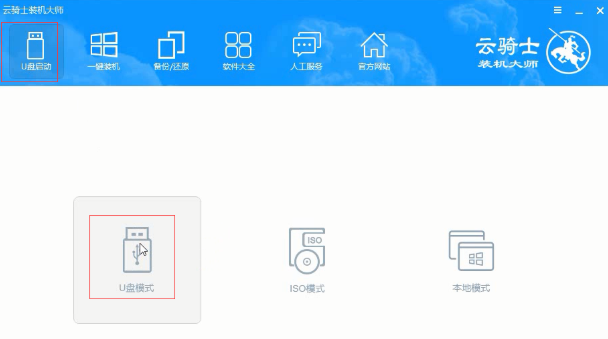
选择好U盘以后点击一键制作启动U盘,在弹出确定提示框后点击确定。

接着会弹出一个选择启动方式提示框,点击左边的BIOS启动。
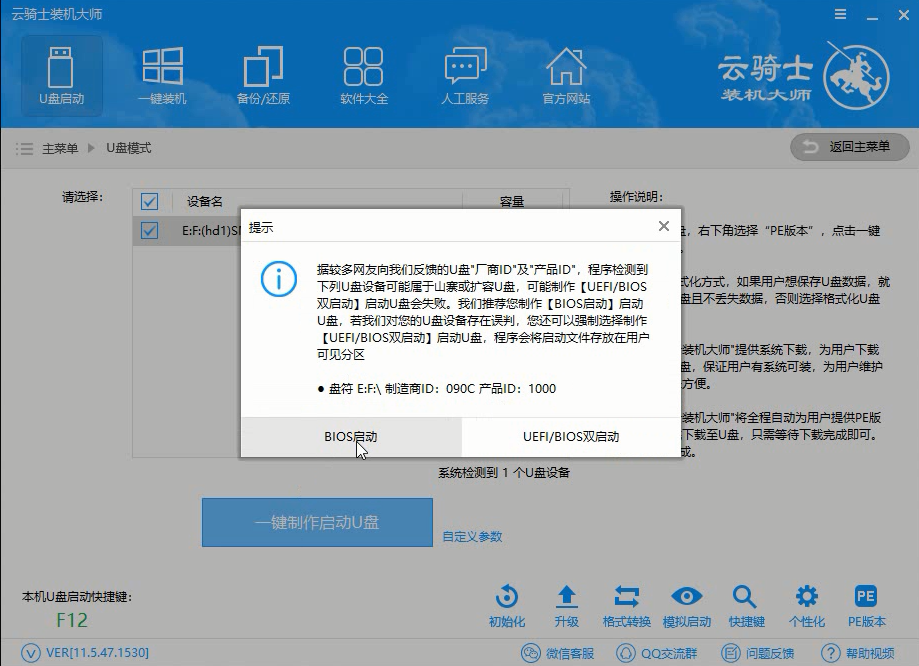
在弹出的PE版本选择提示框中选择高级版点击确定。

然后选择微软原版,在这里选择64位win7系统下拉菜单中的旗舰版,接着点击右下角的下载系统且制作U盘。

软件就开始下载选择好的系统并制作U盘启动盘,在弹出的制作完毕提示框中点击确定,这样U盘启动盘就制作完成了。
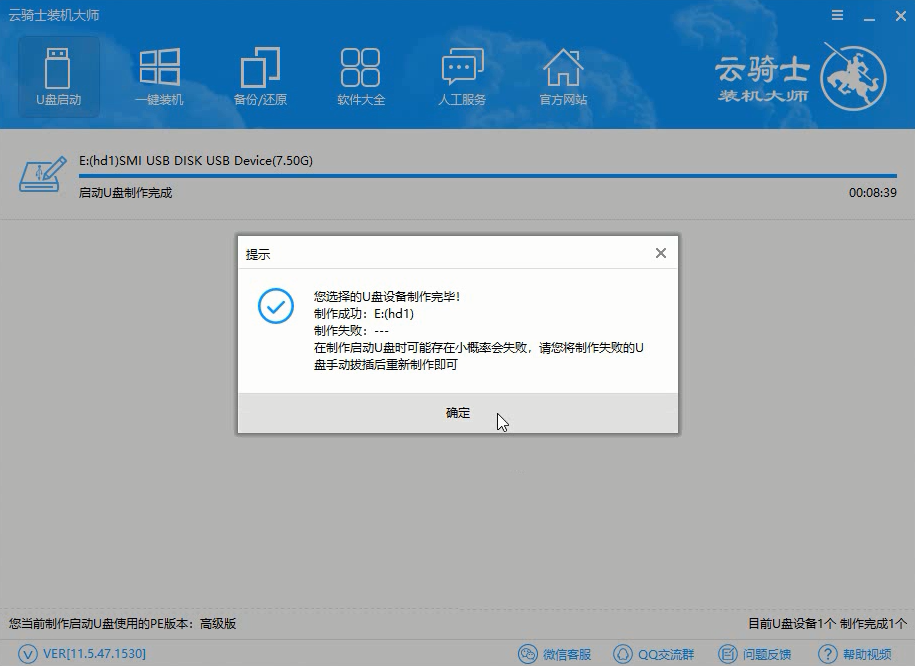
接着用新做好的U盘启动盘来装win7系统,将U盘插在新电脑的USB接口,开机并不断按下启动U盘快捷键,U盘快捷键可以通过云骑士装机大师确认。
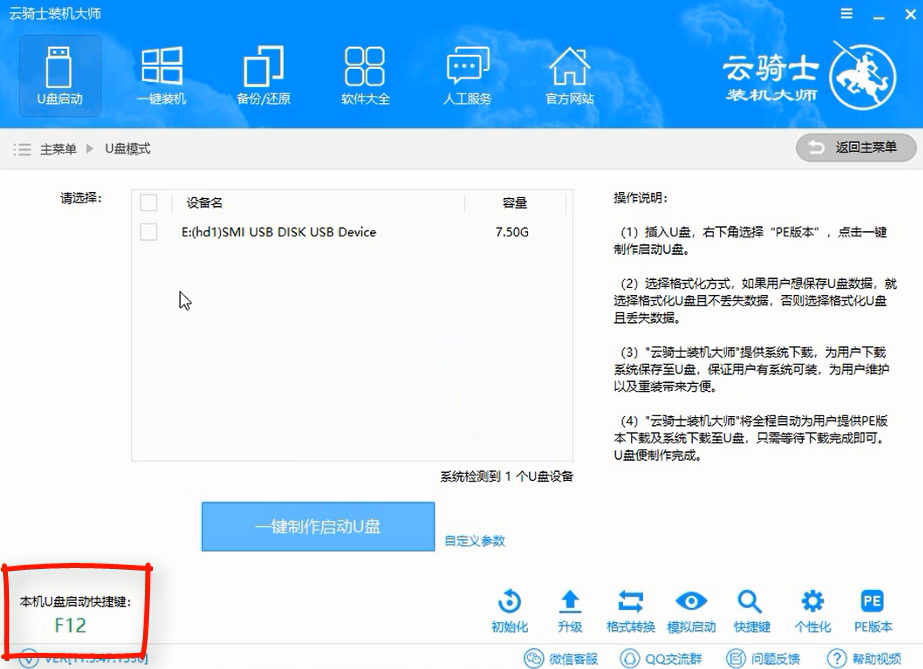
在进入系统启动菜单中选择有USB字样的选项并回车。系统启动后会进入云骑士PE界面,新机型选择Windows8 PE,老机型可以选择Windows 2003 PE,选择完毕后回车进入。

根据电脑位数选择进入PE系统,一般来说选择64位,如果电脑是32位的则选择32位,选择后回车进入。
进入PE系统之后会自动打开云骑士PE安装工具,勾选刚下载好的win7系统,最后点击安装系统。
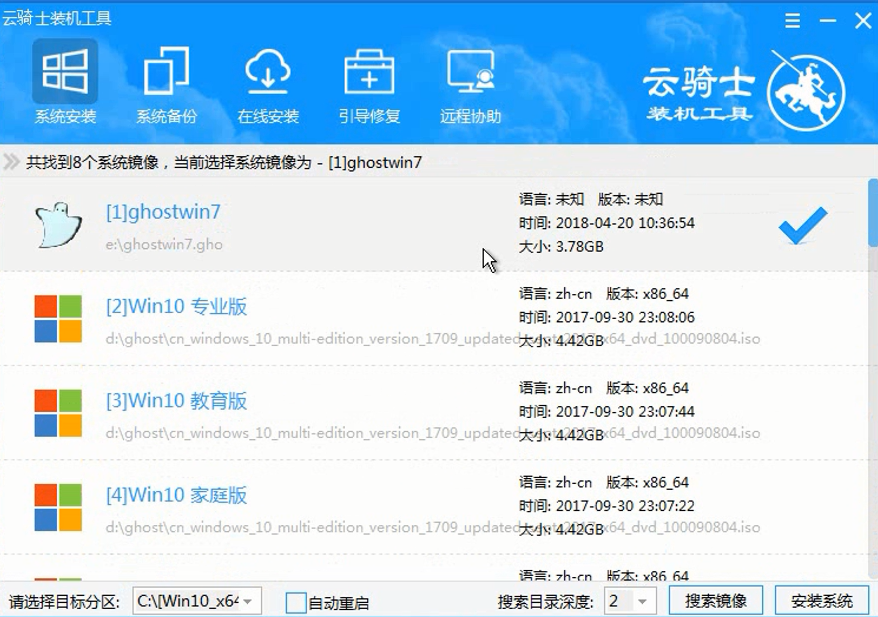
在弹出的的窗口中点击继续,然后云骑士装机大师就会开始安装系统,这个过程需要一段时间请耐心等待,在安装过程中不要断开电源。
系统重启了两次以后就安装完成了。
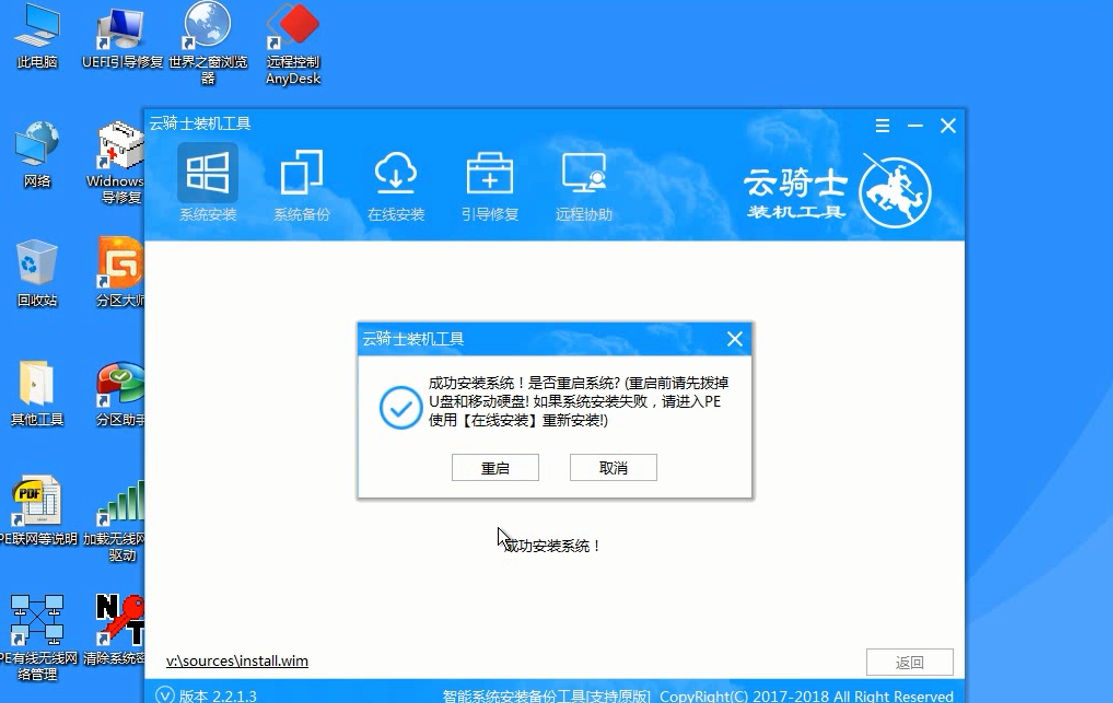
相关阅读
win7系统排行
热门教程
软件合集